全能王抠图软件进行批量抠图的方法
时间:2022-12-29 14:30:21作者:极光下载站人气:12
全能王抠图软件是一款强大的抠图软件,可以将我们图像中的人物、物品毫无痕迹的抠图出来,非常的智能化,并且该软件支持批量抠图图像中的物品和人像,如果你想要将很多张图片中的一些物品进行抠图,那么直接将需要抠图的图片全部都添加至软件,之后该软件可以将添加的图像中的物品都抠图出来,并且你还可以给抠图后的图像添加自己喜欢的背景,以及可以给抠图后的图像修改一个尺寸大小,下面我们一起来看看如何使用全能王抠图软件批量将图像中的物品抠图出来的具体操作方法,有需要的话可以看看方法教程。

方法步骤
1.将全能抠图软件打开之后,在主页面的底部有一个【批量抠物品】的选项,将其点击一下。
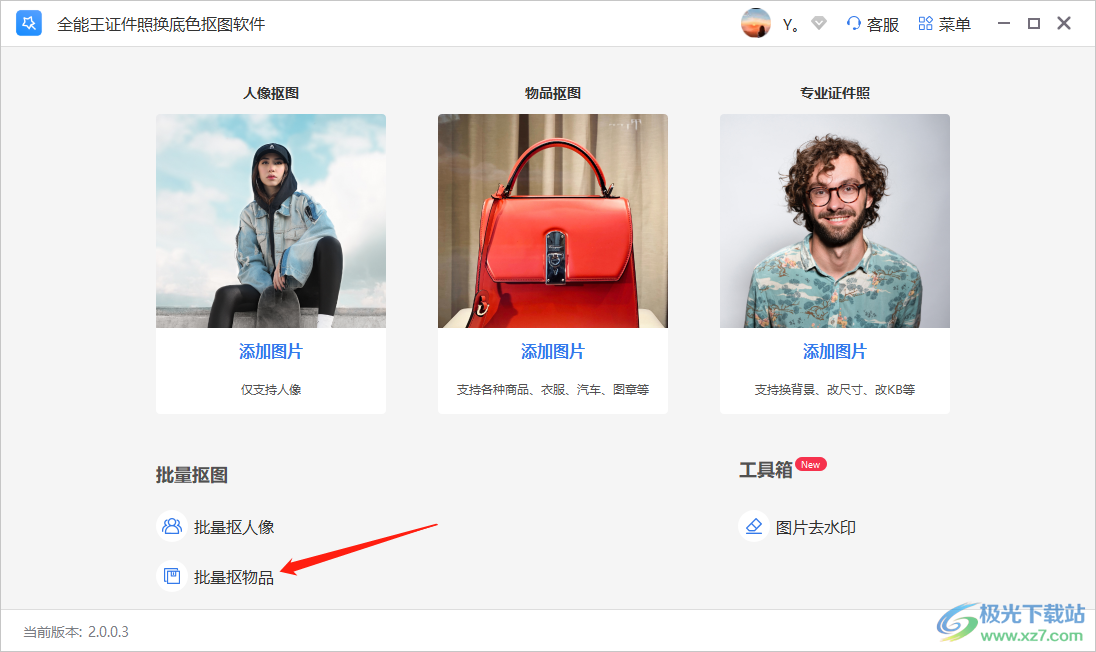
2.之后会弹出一个窗口,用鼠标点击一下该窗口中中间部分的加号,然后将我们需要的图片批量添加进来。
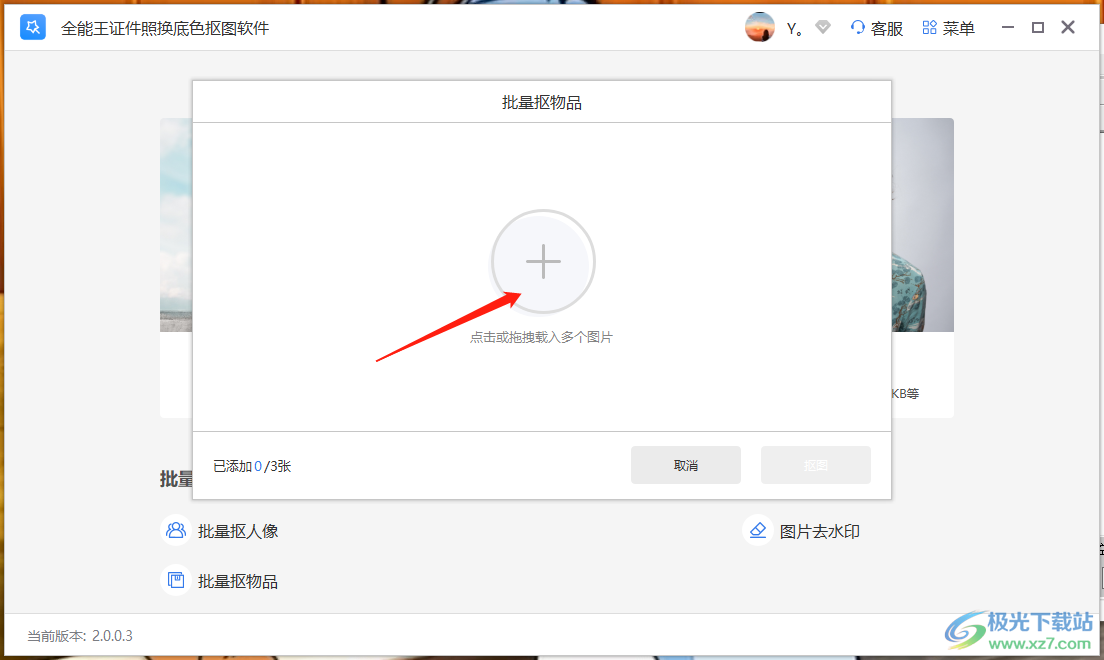
3.添加好完成后,直接点击一下右下角的【抠图】按钮进行抠图。
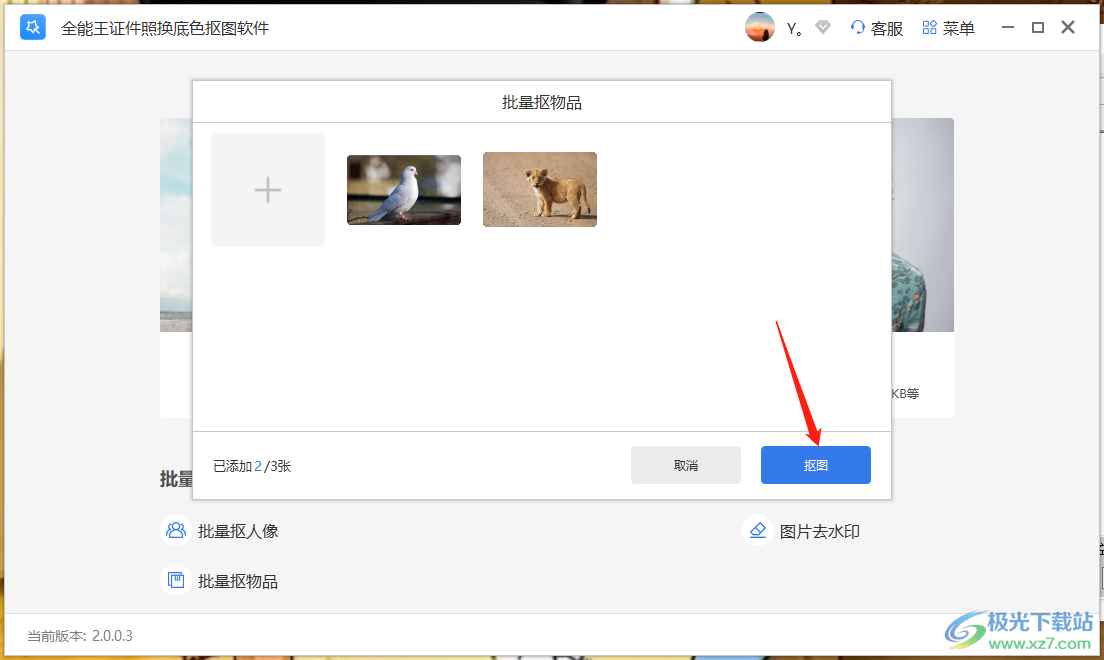
4.抠图完成后,在左侧点击一下加号按钮,在电脑本地中可以将自己觉得好看的背景图片添加至软件作为抠图后的背景图。
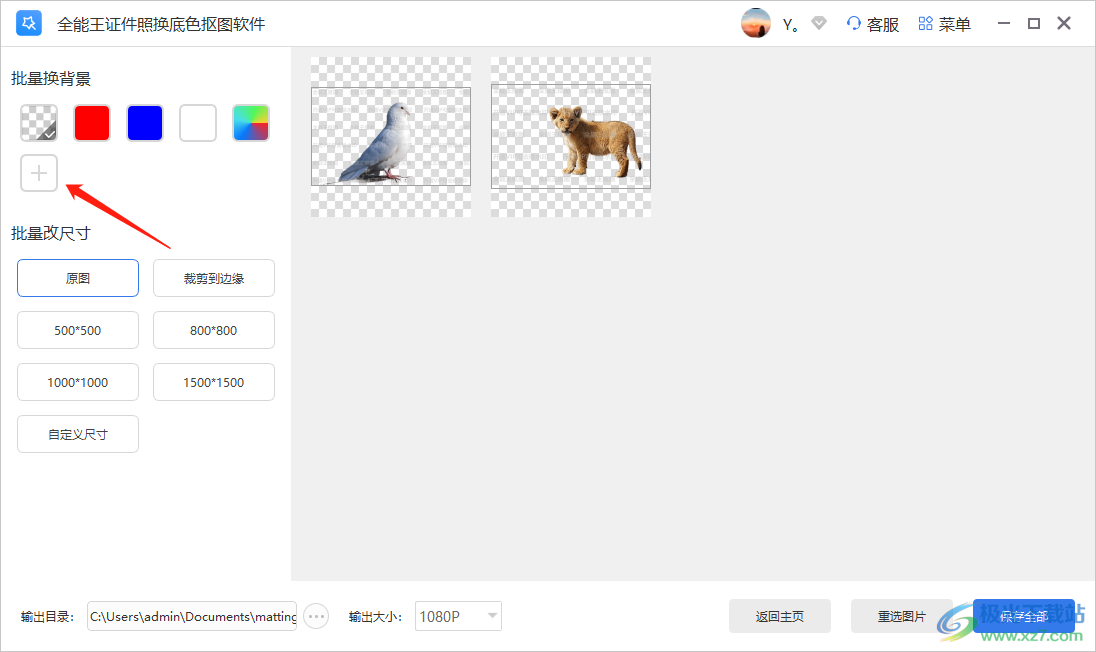
5.当我们更换好抠图背景之后,再在左侧选择一个自己需要的尺寸进行更改一下,让抠图效果更加明显一点。
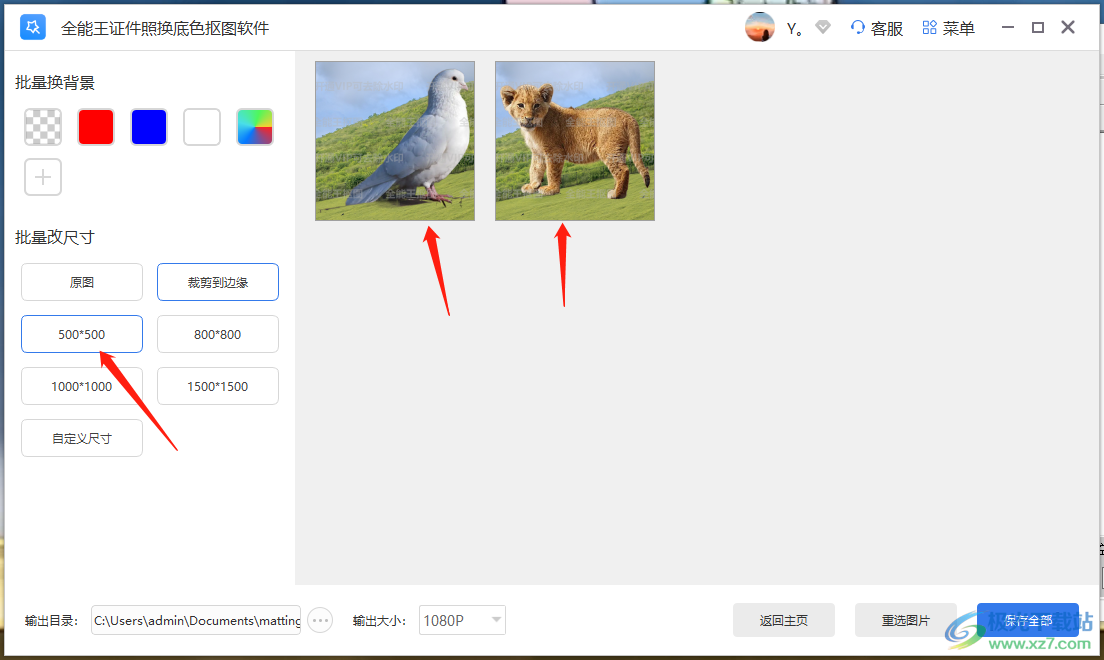
6.接着在页面底部点击一下【输出大小】的下拉按钮,选择一个输出大小数值,之后点击右侧的【保存全部】按钮。
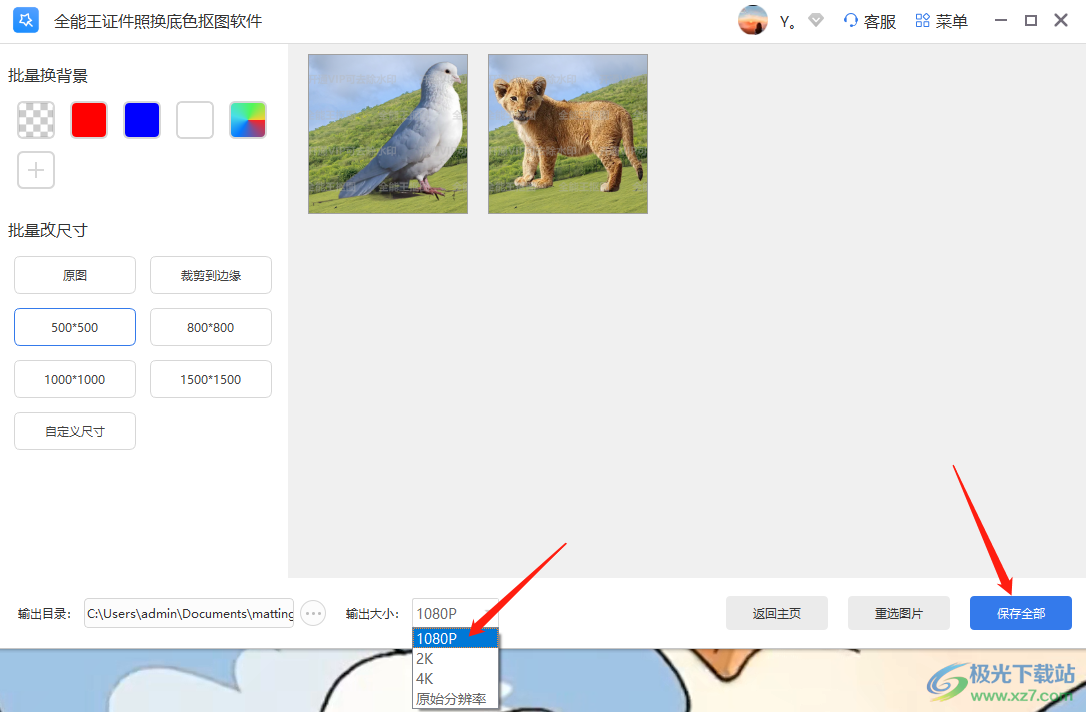
7.然后就会弹出一个提示窗口,在该窗口中选择自己想要保存的图片格式,然后点击确定。
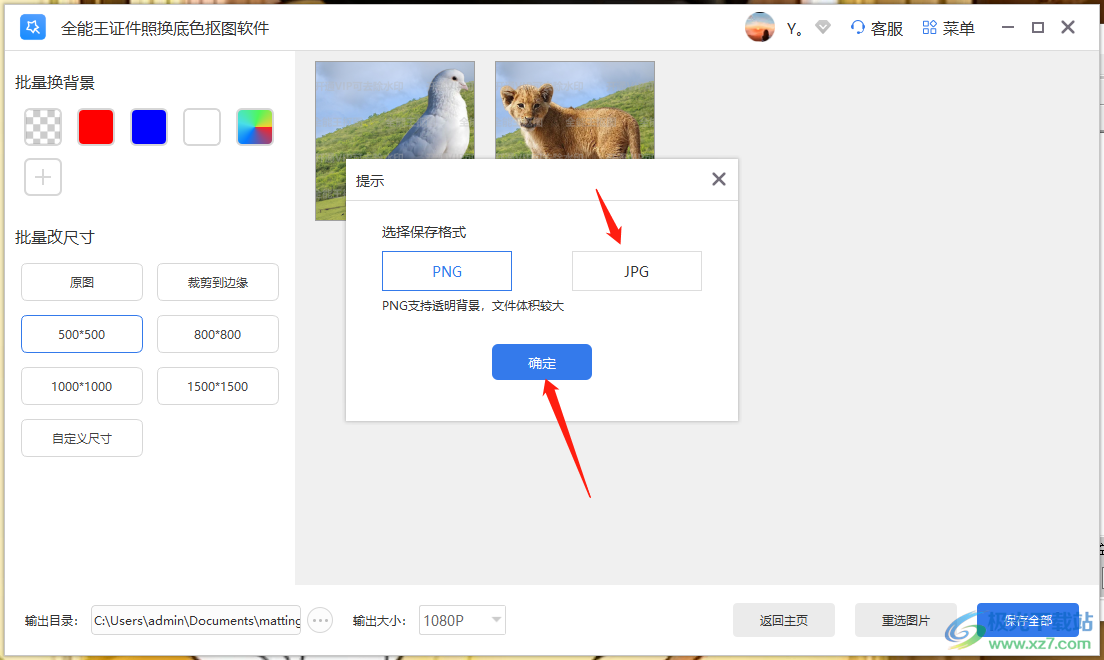
8.导出成功后会弹出一个保存图片文件的窗口,你可以在该窗口中查看抠图后的图片文件。

以上就是关于如何使用全能王抠图软件批量进行抠图的具体操作方法,可以使用这款软件批量进行人像抠图和物品抠图,操作方式都是一样的,并且抠图下来的效果都非常的清晰,并且没有抠图痕迹,抠图后还可以自定义修改尺寸大小以及更换抠图背景,感兴趣的话就自己操作试一下吧。


网友评论